茶园资源网 Design By www.iooam.com
原图

最终效果

1、在Camera Raw中做最初的调整。

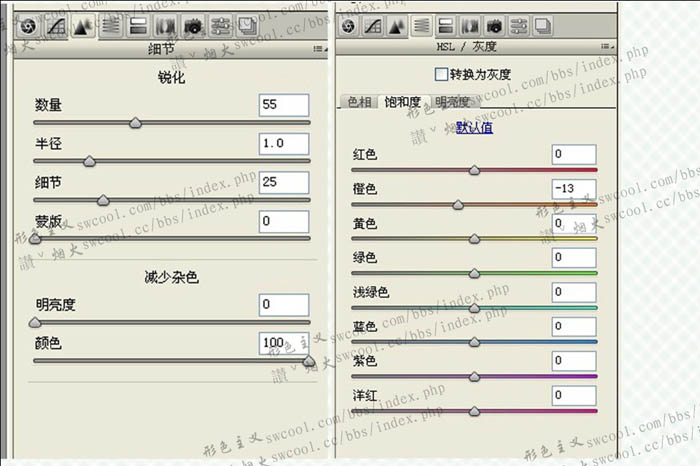
2、在Camera Raw中调整参数如图,其它项目没有截图到的就是没有调整的。
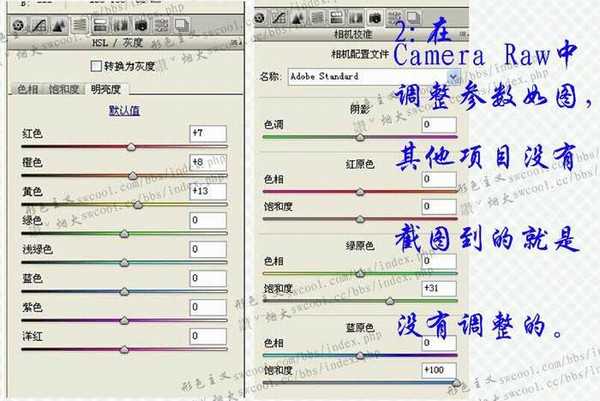
3、调整后的效果如下图。然后按照常理给人物修理皮肤,一般用图章和修补工具来完成。

4、把做好的图片保存,然后用PS打开,开始调图。

5、按Ctrl + Alt + ~ 调出高光选区,按Ctrl + Shift + I 反选,创建色阶调整图层,稍微调亮一点,参数设置如下图。

6、创建可选颜色调整图层,参数设置如下图。
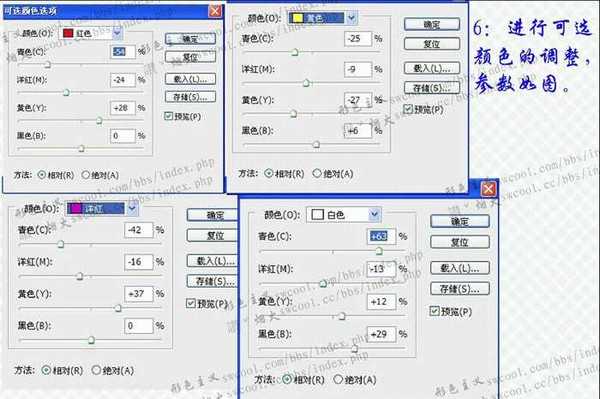
7、第一个可选颜色调整的目的是调整肤色。
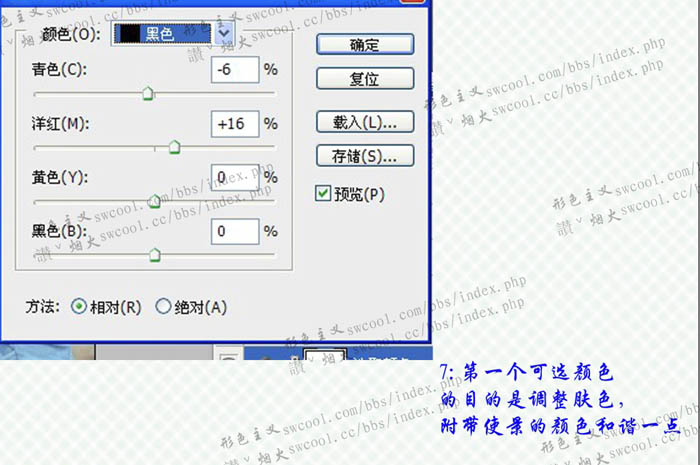
8、再一次创建可选颜色调整图层,参数设置如下图,强化上一步可选颜色效果。其中调青色原因是因为我想要衣服颜色淡一点。

9、使用通道混合器做调整,参数设置如下图。
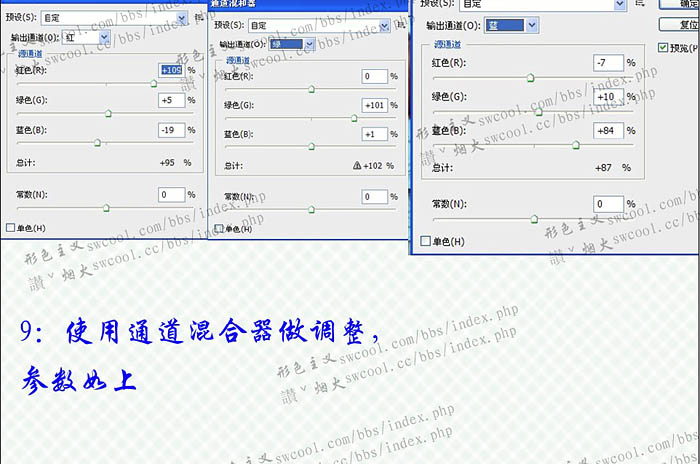
10、做了上面的调整后,我用照片滤镜调整图层降低一下黄色。
11、新建一个图层填充洋红色:#ff00ff,图层混合模式改为“排除”,不透明度改为:3%。
12、新建一个图层填充白色,不透明度改为:12%。

最终效果:


最终效果

1、在Camera Raw中做最初的调整。

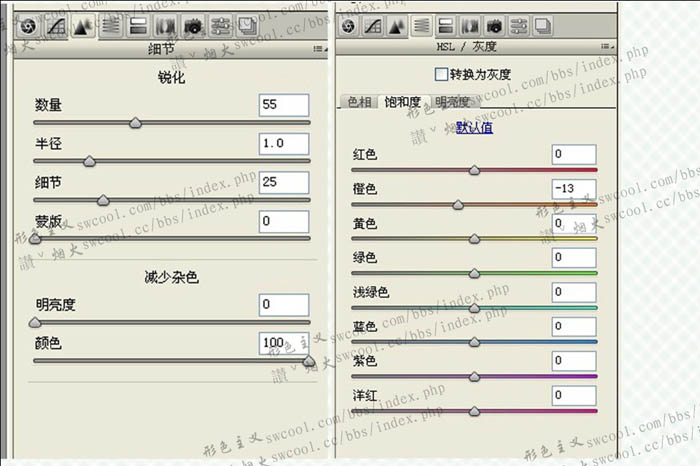
2、在Camera Raw中调整参数如图,其它项目没有截图到的就是没有调整的。
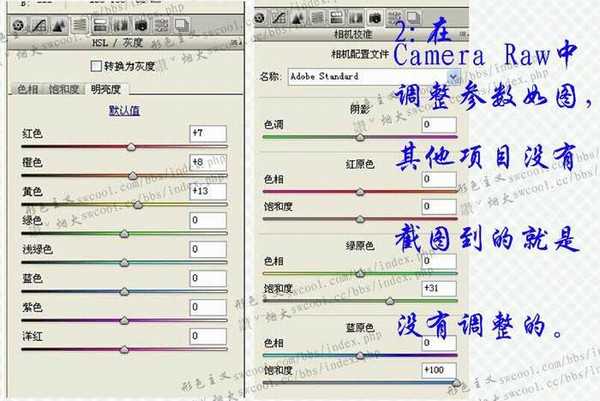
3、调整后的效果如下图。然后按照常理给人物修理皮肤,一般用图章和修补工具来完成。

4、把做好的图片保存,然后用PS打开,开始调图。

5、按Ctrl + Alt + ~ 调出高光选区,按Ctrl + Shift + I 反选,创建色阶调整图层,稍微调亮一点,参数设置如下图。

6、创建可选颜色调整图层,参数设置如下图。
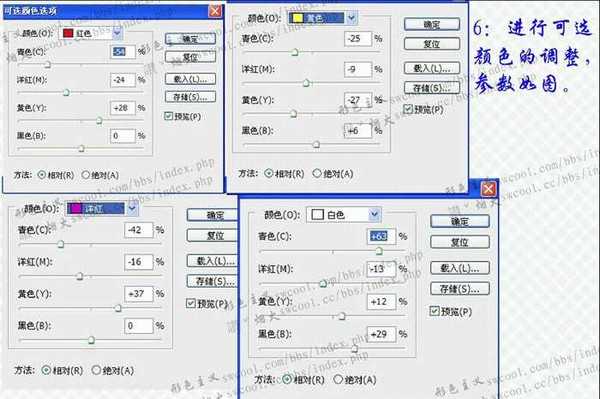
7、第一个可选颜色调整的目的是调整肤色。
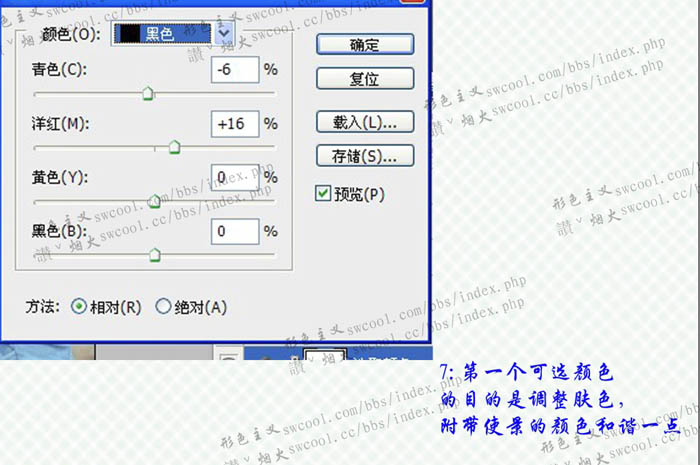
8、再一次创建可选颜色调整图层,参数设置如下图,强化上一步可选颜色效果。其中调青色原因是因为我想要衣服颜色淡一点。

9、使用通道混合器做调整,参数设置如下图。
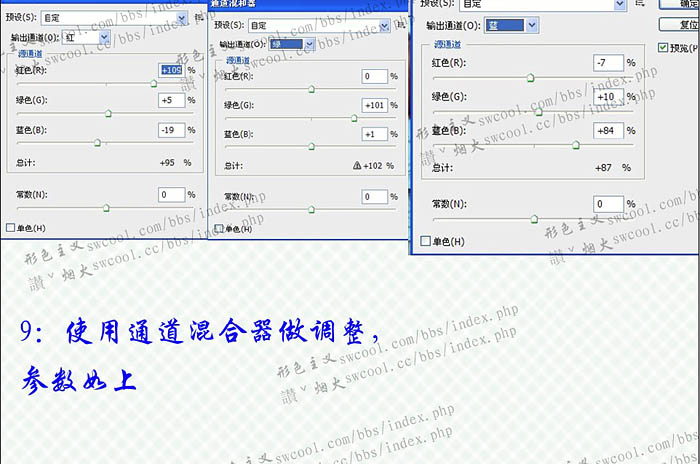
10、做了上面的调整后,我用照片滤镜调整图层降低一下黄色。
11、新建一个图层填充洋红色:#ff00ff,图层混合模式改为“排除”,不透明度改为:3%。
12、新建一个图层填充白色,不透明度改为:12%。

最终效果:

茶园资源网 Design By www.iooam.com
广告合作:本站广告合作请联系QQ:858582 申请时备注:广告合作(否则不回)
免责声明:本站资源来自互联网收集,仅供用于学习和交流,请遵循相关法律法规,本站一切资源不代表本站立场,如有侵权、后门、不妥请联系本站删除!
免责声明:本站资源来自互联网收集,仅供用于学习和交流,请遵循相关法律法规,本站一切资源不代表本站立场,如有侵权、后门、不妥请联系本站删除!
茶园资源网 Design By www.iooam.com
暂无评论...
稳了!魔兽国服回归的3条重磅消息!官宣时间再确认!
昨天有一位朋友在大神群里分享,自己亚服账号被封号之后居然弹出了国服的封号信息对话框。
这里面让他访问的是一个国服的战网网址,com.cn和后面的zh都非常明白地表明这就是国服战网。
而他在复制这个网址并且进行登录之后,确实是网易的网址,也就是我们熟悉的停服之后国服发布的暴雪游戏产品运营到期开放退款的说明。这是一件比较奇怪的事情,因为以前都没有出现这样的情况,现在突然提示跳转到国服战网的网址,是不是说明了简体中文客户端已经开始进行更新了呢?
更新日志
2024年11月19日
2024年11月19日
- 柏菲·珞叔作品集《金色大厅2》限量开盘母带ORMCD[低速原抓WAV+CUE]
- Gareth.T《sad songs(Explicit)》[320K/MP3][29.03MB]
- Gareth.T《sad songs(Explicit)》[FLAC/分轨][152.85MB]
- 证声音乐图书馆《海风摇曳·盛夏爵士曲》[320K/MP3][63.06MB]
- 龚玥《金装龚玥HQCD》头版限量[WAV分轨]
- 李小春《吻别》萨克斯演奏经典[原抓WAV+CUE]
- 齐秦《辉煌30年24K珍藏版》2CD[WAV+CUE]
- 证声音乐图书馆《海风摇曳·盛夏爵士曲》[FLAC/分轨][321.47MB]
- 群星 《世界经典汽车音乐》 [WAV分轨][1G]
- 冷漠.2011 《冷漠的爱DSD》[WAV+CUE][1.2G]
- 陈明《流金岁月精逊【中唱】【WAV+CUE】
- 群星《Jazz-Ladies1-2爵士女伶1-2》HQCD/2CD[原抓WAV+CUE]
- 群星《美女私房歌》(黑胶)[WAV分轨]
- 郑源.2009《试音天碟》24BIT-96KHZ[WAV+CUE][1.2G]
- 飞利浦试音碟 《环球群星监听录》SACD香港版[WAV+CUE][1.1G]
